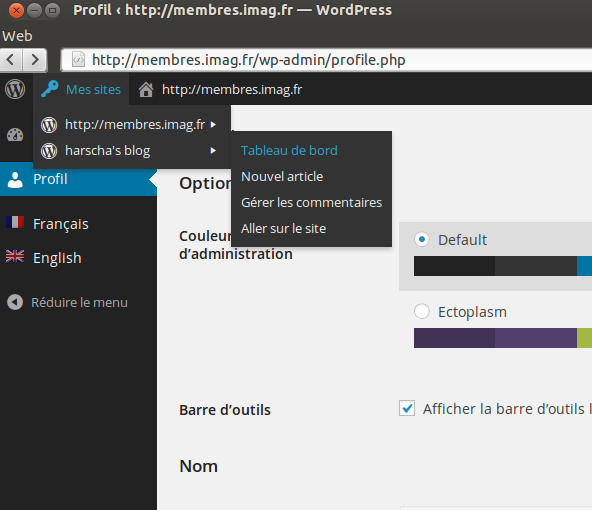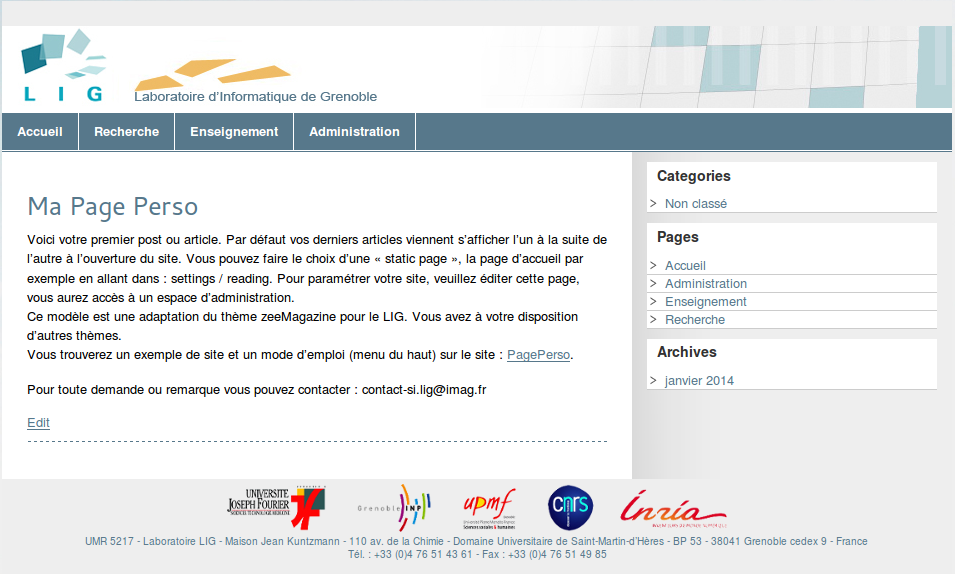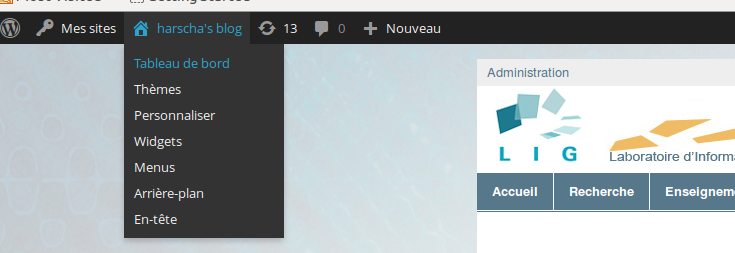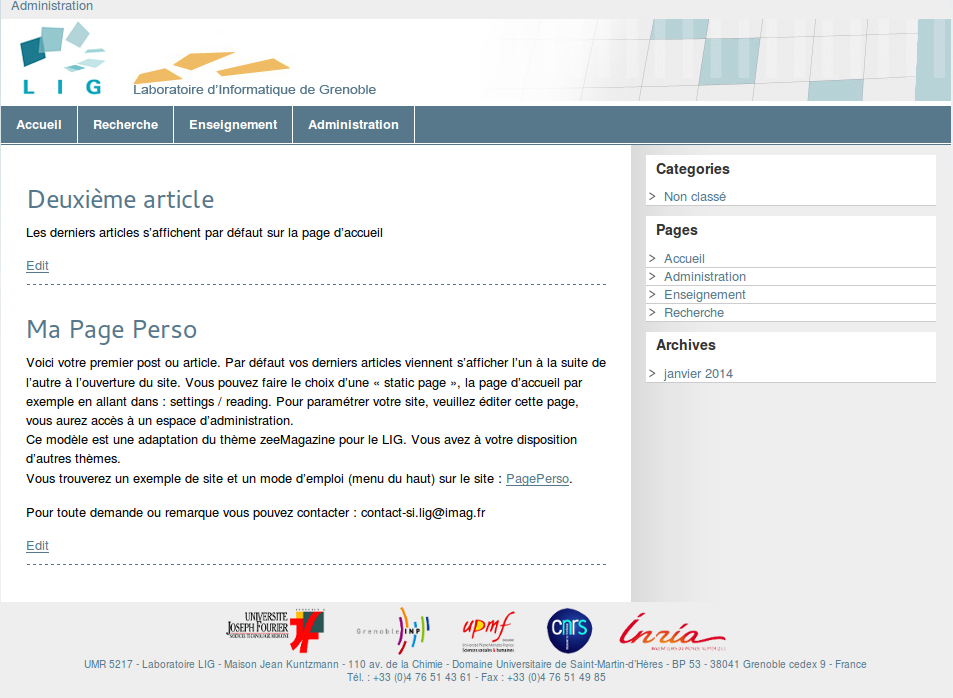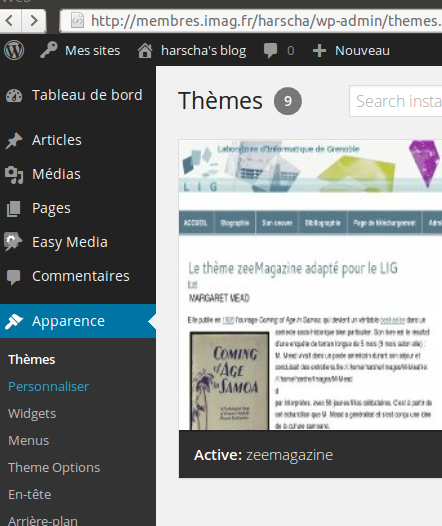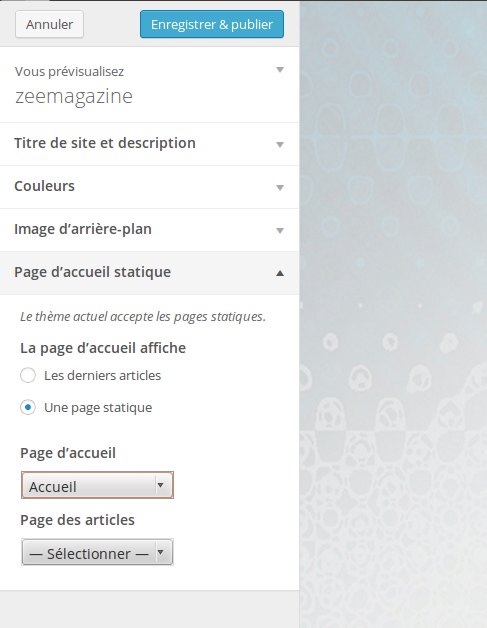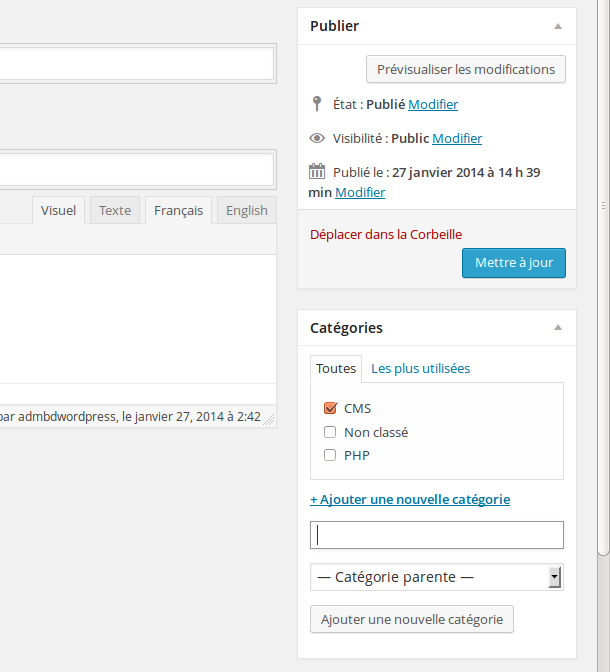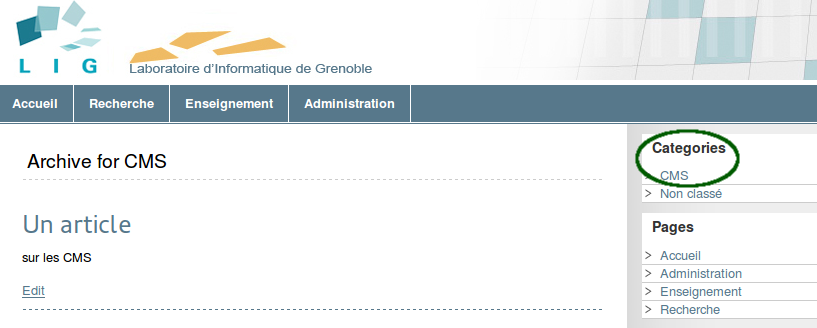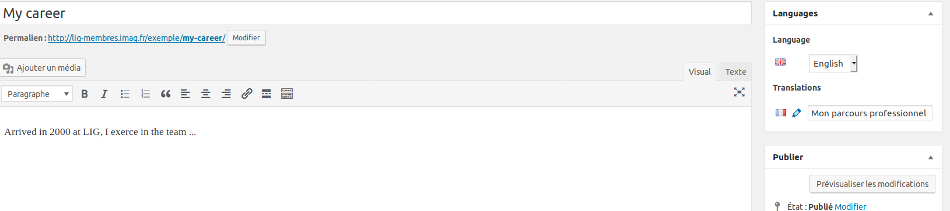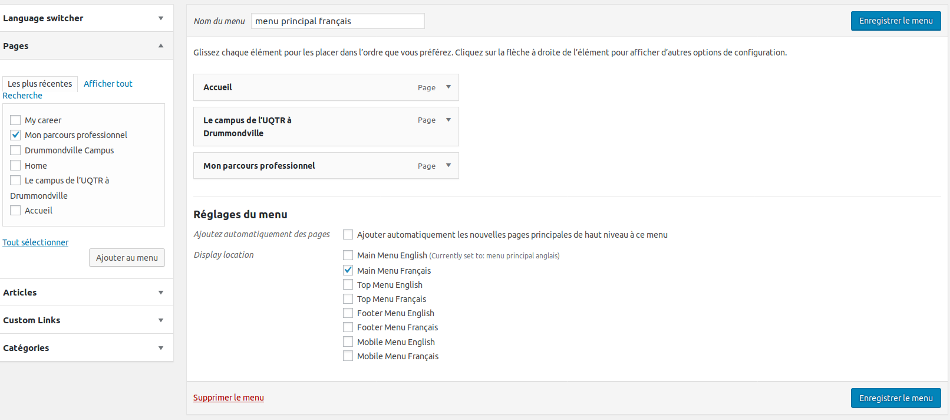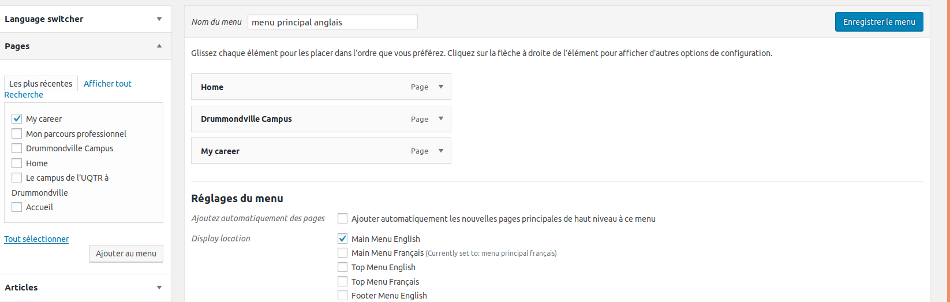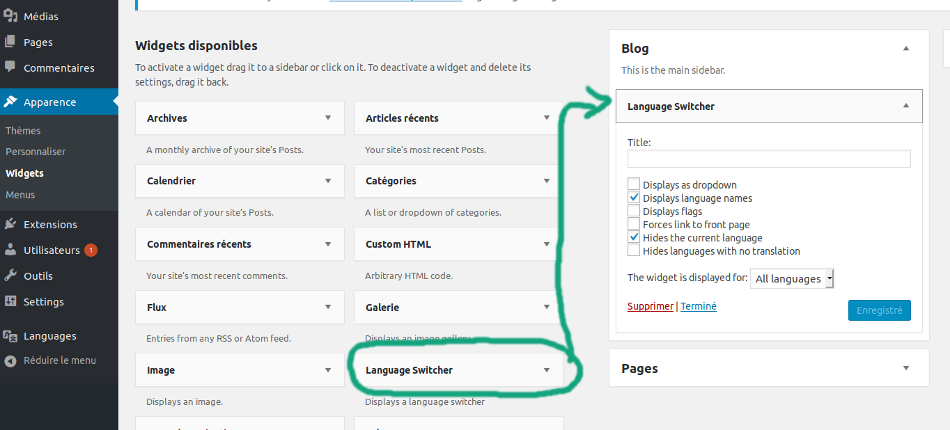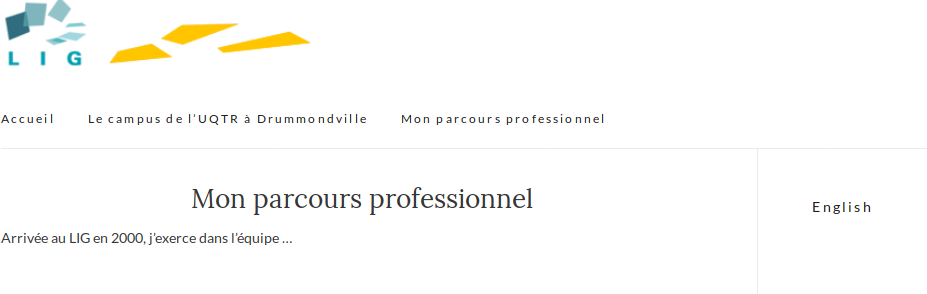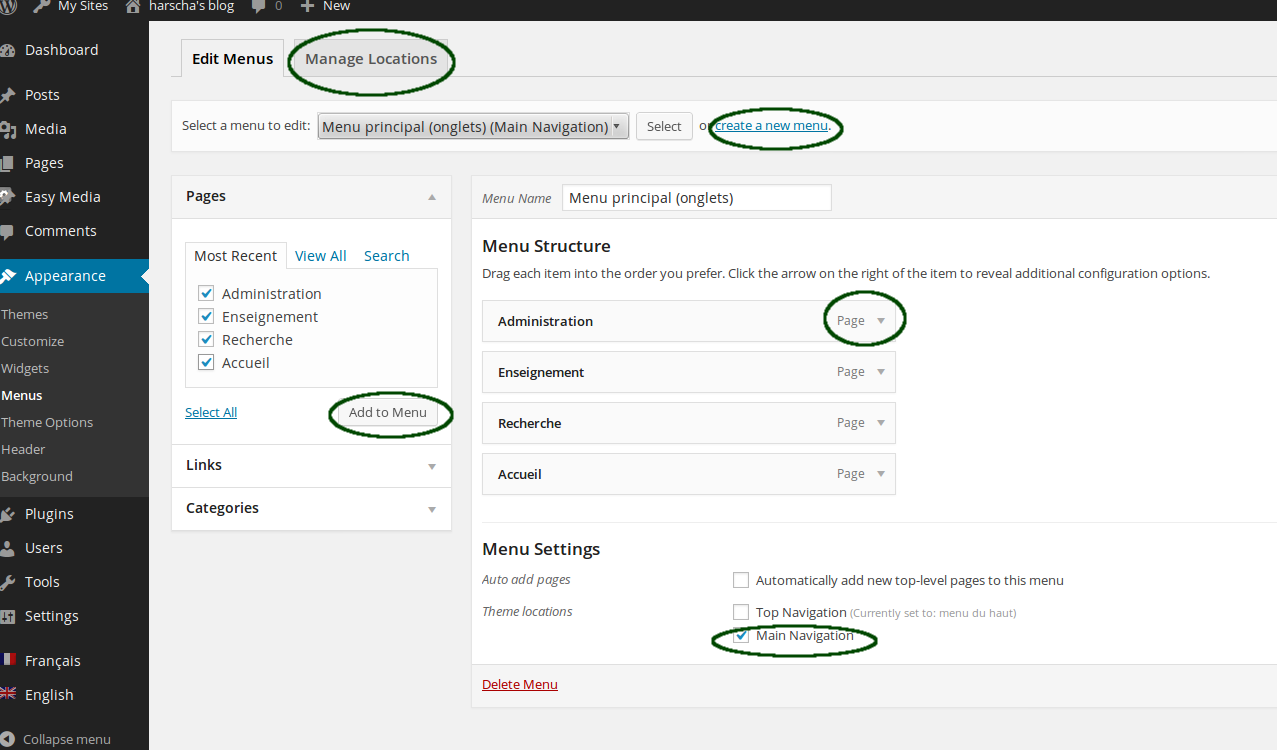Tutoriel
- Création du site
Identifiez-vous en vous rendant à cette adresse https://lig-membres.imag.fr/wp-login.php, avec vos identifiants habituels. Vous accédez alors à votre profil d’utilisateur, vous pouvez y modifier votre pseudo, le nom à afficher … Allez ensuite dans le menu : Mes sites / Aller sur le site ou Mes sites / Tableau de bord (Dashboard) qui vous permet de modifier et administrer votre site ou directement : https://lig-membres.imag.fr/monlogin/wp-admin
Voici votre site par défaut tel qu’il vous est proposé. Vous pouvez changer de thème, changer le menu, ajouter des widgets (colonne de droite) Pour intervenir sur votre site cliquer sur “Edit”, allez dans le menu dans la barre des tâches : mon blog / Tableau de bord
- Choix de votre page d’Accueil
Le site affiche par défaut les derniers posts ou articles Vous pouvez choisir d’afficher à l’ouverture du site la page d’accueil. Rendez-vous pour cela, sur votre Tableau de bord, en remplaçant “monlogin” Choisir le menu : Apparence / Thème /
Personnaliser (Appearance /Themes / Customize) Le thème proposé par défaut est : zeemagazine, vous avez la possibilité d’en choisir un autre parmi ceux proposés. Déplier ensuite le menu : Page d’accueil statique en cliquant sur la flèche, sélectionner : une page statique et choisir parmi vos pages ou articles votre page d’accueil et enregistrer
- Créer et modifier vos pages et articles
Rendez-vous sur votre tableau de bord, puis dans Pages / Toutes les pages, pour modifier une page ou dans “ajouter une page” pour en créer une. Sauvegarder après vos modifications : bouton à droite Chaque page créée sera proposée à ajouter dans les menus Les articles peuvent être répertoriés dans des catégories. Vous pouvez ainsi les afficher triés. A la création de l’article, sur la colonne de droite, dans la boite de dialogue : Catégories, ajouter une nouvelle catégorie ou
simplement cocher la catégorie concernée par votre article.
Les catégories s’affichent dans le Widget “Catégories”, en sélectionnant une catégorie ici : “CMS”, seuls les articles concernés s’affichent. On peut également sélectionner et afficher une catégorie dans un menu.
- Traduire votre site
Le module Polylang vous permet de créer un site multilangues. Dans le menu Languages : ajouter les langues choisies y compris le Français
Créer votre page en sélectionnant le drapeau français à droite, puis enregistrer, et ensuite cliquer sur le +
Une nouvelle fenêtre s’ouvre pour votre site dans une nouvelle langue
Pour créer votre menu, Apparence / menus, sélectionner votre menu principal en Français, et ajouter votre page, n’oubliez pas d’enregistrer
Puis sélectionnez votre menu principal en Anglais, et ajoutez votre page en Anglais, et enregistrez
- Votre site en plusieurs langues
Pour ajouter le sélecteur de langues sur votre site : Apparence / Widgets, glisser déposer par exemple dans la “Sidebar” le widget : “Language switcher”
Votre site bilingue :
- Organiser vos menus
Cliquer sur le menu Apparence / Menus dans votre Tableau de bord Créer un menu, lui donner un nom et l’enregistrer Puis sélectionner les pages que vous souhaitez ajouter au menu puis ” ajoutez au menu” (add to menu), déployez chaque item (en cliquant sur la flèche) et donner un nom à votre onglet vous pouvez cocher : ajouter automatiquement les nouvelles pages (automatically add new top-level pages) , si vous souhaitez que la création d’une page engendre un nouvel onglet selon le choix de localisation du menu, cocher : menu principal ou menu du haut (Primary menu ou Main navigation) et sauvegardez le menu pour créer le menu du haut, recommencer en créant un nouveau menu et cocher top navigation pour gérer vos menus choisir
l’onglet : Gérer les emplacements (manage Locations)
- Insérer un fichier, une image dans une Page
Dans l’éditeur ouvrir le menu déroulant : Insert puis choisir Add a media, une page s’ouvre, cliquer sur “Envoyer des fichiers” (Upload files), puis “Sélectionner des fichiers” (select files), et “Insérer dans la page” (Insert into page)
- Enlever les commentaires
Ils sont désactivés par défaut dans le thème zeemagazine, dans les autres thèmes déployer en haut à droite les options de l’écran et cocher la boite discussion elle vous renvoie en bas de page une case à cocher : Autoriser (ou pas) les commentaires. Le paramétrage des commentaires se fait dans : Règlages / Discussions